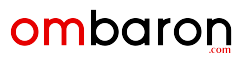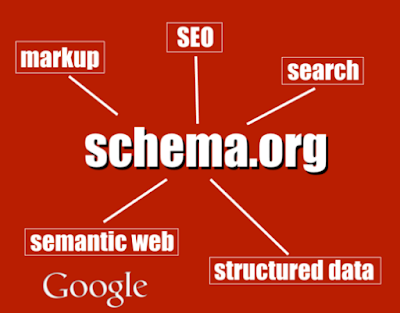Schema org markup merupakan elemen baru dalam desain template blog. Schema Org Markup diyakini dan terbukti menambah seo dan mempermudah indeks Google atau mesin pencari lainnya.
Template-template seo friendly terbaru umumnya sudah menggunakan Schema Org Markup. Bagi kita yang awam soal coding, web desain, dan programming, cukup memahami Schema Marup ini sebagai berikut:
Schme Markup adalah rangkaian kode yang akan membantu mesin pencari (search engines) lebih mudah mengindeks konten blog atau website dan menyajikan informasi data paling akurat dan relevan kepada pengguna (user) atau pengunjung (visitor).Selengkapnya tentang Schema Org Markup ini bisa dilihat melalui Pemandu Markup.
Cara termudah apakah template blog kita sudah menggunakan Schema Markup atau belum, tinggal cek di Google Structured Data Testing Tool.
Jika tidak ada error, sudah cukup. Ada error missing pun tidak terlalu masalah, karena schema markup ini hanyalah "senjata ekstra" untuk mendorong seo blog.
Pasalnya, Tips SEO terbaik adalah konten berkualitas dan konten masih akan selalu menjadi raja.
Cara Pasang Schema Org Markup di Template Blog
Banyak tips memasang schema org di template blog, dari yang rumit hingga termudah. Jangan lupa, untuk jaga-jaga, BACK-UP dulu template blog Anda!Tips berikut ini sebenarnya saya kutip dari blog ContohBlog, dan sudah pernah diterapkan di Template New Thesis SEO (NTS) Magazine Style (Premium).
1. Buka dashbord blog anda
2. Pilih Template > Edit HTML
3. Ganti kode <nav> atau kode navigasi menu dengan:
<nav id='topnav' itemscope='itemscope' itemtype='http://schema.org/SiteNavigationElement' role='navigation'>
4. Ganti kode <body> dengan kode ini:
<body class='index' itemscope='' itemtype='http://schema.org/WebPage'>
5. Ganti kode <header> atau <header-wrapper> dengan:
<div id='header-wrapper' itemscope='itemscope' itemtype='http://schema.org/WPHeader'>
6. Ganti kode <content-wrapper> atau <main-wrapper> dengan:
<div id='content-wrapper' itemscope='itemscope' itemtype='http://schema.org/Blog' role='main'>
7. Ganti kode:
<div class='post hentry uncustomized-post-template' >
dengan:
<div class='post hentry uncustomized-post-template' itemscope='itemscope' itemtype='http://schema.org/BlogPosting'>
8. Ganti kode:
<article class='post hentry' expr:id='data:post.id'>
dengan:
<article class='post hentry' expr:id='data:post.id' itemscope='' itemtype='http://schema.org/BlogPosting'>
9. Cari dan ganti kode
<div class='author-profile' itemprop='author' >
dengan
<span class='fn author' itemprop='author' itemscope='itemscope' itemtype='http://schema.org/Person'>
10. Ganti kode <div id='sidebar-wrapper'> dengan:
<div id='sidebar-wrapper' itemscope='itemscope' itemtype='http://schema.org/WPSideBar'>
11. Ganti kode <footer id='footer-wrapper'> dengan:
<footer id='footer-wrapper' itemscope='itemscope' itemtype='http://schema.org/WPFooter'>
Kini struktur Schema Markup sudah terpasang di template blog Anda. Silakan anda cek ke Structured Data Testing Tool.
Baca Juga: Cara Membuat Akun Google AdSense